Screenpen — магия пера или эффективная свобода преподавания со стилусом
Лекции и семинары, конференции и бизнес-тренинги — называться это может по-разному, но суть в любом случае одна: автор-лектор-тренер, пытается передать аудитории смысл голосом, жестами и, самом важное, что-то показывая — формулы ли это на доске, ватман с картинками в руках, или стеклянные колбы с живыми опытами.
Ранее, кроме живых демонстраций, вариантов визуализации почти не было — только унылая доска в меловых разводах. Затем с Запада пришли флипчарты и «смерть от PowerPoint-а», и в целом, сейчас актуален спор между любителями слайдов и «старой школой доски».
Плюсы слайдов и других заранее заготовленных материалов, не важно, скучные ли это рожденные из документов слайдоменты, веселые картинки или «адов матан» — это большая читаемость текста, формул, диаграмм и визуальная эффективность, даже если там будут только «картинки с котиками». Минусы — линейность и детерминированность, очень трудно отойти от накатанного сценария с заготовленным набором слайдов. Это еще более-менее терпимо в коротком докладе на конференции, но неудобно для семинара-тренинга.

Этого недостатка лишены мастера флипчартов и модных маркерных досок — они могут быстро импровизировать, набросать поясняющую диаграмму или простую иллюстрацию, написать нужную формулу и анимировать зависимости и переходы… с другой стороны — качество этих рисунков, текста и формул — ужасное, и если писать только на доске, без заготовок, то это чистый проигрыш даже простым «слайдоментам».
Что делать? Ну, теоретически, можно совмещать — показывать и заготовленные слайды, и при этом импровизировать и дорисовывать пропущенное на доске. Тут возникает куча проблем с переключением, как внимания аудитории, так и инструментов лектора, не говоря уже о необходимости дополнительной «недвижимости» досок. Ведь проектор уже стал обязательным оборудованием для лекториев, портативный проектор и ноут легко взять с собой на какой-нибудь выездной тренинг, где, проецируя на стену можно обойтись без специального экрана. А если у слушателей есть лептопы или планшеты, то можно просто транслировать им экран.
И это не говоря уже о том, что то, что транслируется на экран, можно эффективно и качественно записать на видео, грамотно смонтировав, или показывать дистанционно.
Так что же делать? Тут на помощь приходят стилусные ноутбуки, т.е. лептопы, в которых можно рисовать пером напрямую по экрану. Сейчас мощный тренд тотальной сенсоризации дисплеев, но даже если ваш ноутбук не такой, то можно специально для выступлений купить простой pentablet с ebay — например, б.у. HP 2730p, которые когда-то стоили $4000, сейчас можно найти на ebay за $50 и дешевле (подробней см. в разделе #Эффективный ebay-инг). Это позволительно даже небогатому преподавателю. Ну, а если бюджет позволяет, можно поставить в класс тачскрин-моноблок типа HP TouchSmart 610, на который и удобно смотреть преподавателю, не отворачиваясь от аудитории к большому экрану, и рисовать пояснение даже пальцем, поверх слайдов с формулами и прочим.

Итак, поговорим, о том какой же open-source софт позволит достичь синергии между заготовленными материалами и импровизацией на месте, позволит вам, если и не превратится в звезду TED, то по крайней мере, эффективно объяснять то, что вы знаете.
Во-первых, есть отдельный класс программ-журналов, заменяющих флипчарты — journal, jarnal, xournal и др. У них есть свои плюсы и минусы, местами даже уникальные возможности. В любом случае, освоив хотя бы одну из них, вы уже не будете нуждаться в досках и флипчартах.
Собственно на эту тему, у нас был короткий доклад на конференции OSEDUCONF-2014, где я показал живьем работу с «электронными маркерными досками», и если кратко — лучшее из них, это Xournal, который конечно же есть у нас в репозиториях.
Кстати, спрошу, надо ли писать обзор докладов с конференции OSEDUCONF-2014? А то видео было нами опубликовано оперативно, за неделю, но без обзорного доклада похоже мало кто смотрел записи с этой конференции.
Но кроме досок и слайдов, самой лучшей визуализацией ведь были «живые опыты», а в современных условиях на лептопах это будут живые демонстрации работы с софтом и сервисами, показ видеофрагментов, управление внешними устройствами, — и возникает очевидный вопрос: нельзя ли совместить «магию пера» с «живой демонстрацией»?
В мире Windows давно была маленькая суперпрограмма ZoomIt, написанная гениальным Марком Руссиновичем [1] , с минималистичным оптимизированным интерфейсом. С ней можно было просто и удобно в любой момент рисовать поверх всего на экране разными цветами и увеличивать любой его фрагмент.
Но ZoomIT, хоть и бесплатен, но закрыт и работает только для Windows, а в мире open source и Linux с этим было сложно. Аналогичные программы вроде бы были, но сожалению, совершенно unusable.
- Ardesia — перегруженная и глючная;
- GromIT — неудобный, глючный, и заброшенный в 2004;
- GromIT-MPX — неудачная попытка его реанимировать;
… ну ничего хоть близко лежащего с ZoomIt.
Good news, everyone!
Наша команда реализовала [2] ScreenPen — аналог ZoomIT, и сейчас мы опишем его возможности.
Электронный карандаш-маркер для рисования «поверх экрана» в Linux.
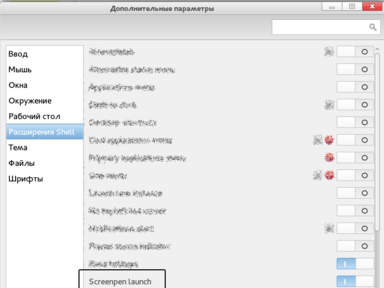
При разработке ориентировались на популярную Windows-утилиту ZoomIt.
- Реализует ее функциональность (+много еще)
- Наследует ее клавиатурный интерфейс — Windows-пользователям не придеться переучиваться.
В ROSA GNOME идет из коробки, надо лишь включить («Параметры → Дополнительные параметры → Расширения SHELL») расширение «ScreenPen Launch»
И тогда у вас появляется иконка с лупой [3] .
В KDE, LXDE или других средах надо самостоятельно настроить хоткей для вызова «screenpen».
Для KDE это можно сделать в Настройках рабочего стола (Комбинации клавиш и росчерки -> Специальные действия -> Изменить -> Новый -> Глобальная комбинация клавиш -> Команда или адрес).
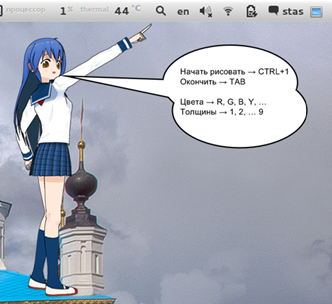
И тогда, по хоткею «CTRL-1» вы активируете ScreenPen, и далее можете:
- Увеличивать рабочий стол, хоть до одного пикселя, с помощью колесика мыши или скроллинга тачпада, и перемещаться с этой лупой по рабочему столу.
- Начать рисовать (при этом положение активной фиксируется, хотя по прежнему, ее можно зумить). Просто рисуйте стилусом, пальцем по понимающему тачскрину, или, на худой конец, зажав левую клавишу мыши.
- Менять толщину карандаша-фломастера клавишами 1,2,…9
- Переключать разные цвета, мы выбрали самые простые и надежные:
C этими цветами можно рисовать и по белому, и по черному экрану, и даже подобрать что-то контрастное поверх странного интерфейса, картинки или видео. И в любом случае, отобразить палитру ваших эмоций, разделив что-то хорошее от плохого, а опасное от ценного («красный-голубой)».
Есть также отдельно режимы, также включаемые одной клавишей
A По умолчанию — режим обычного, свободного рисования. Z Включает режим рисования линий (например нужны стрелки, или просто ровные линии). X Режим рисования прямоугольников.
Как обычно, самое главное для пользователя — как выход. Выход по клавишам «ESC» и «TAB». С одной стороны «ESC» — привычней, но ошибочное нажатие на эту клавишу выбразывает из режима презентации во всех программах (Impress, Evince, Okular…) поэтому рекомендуем приучиться использовать только «TAB».
TeamViewer
TeamViewer – многофункциональная программа для удалённого доступа. В числе своих возможностей она предусматривает «Белую доску» — режим рисования на экране удалённого компьютера. Управляющая сторона может открыть такой режим на панели окна подключения, в разделе «Общение», это пункт «Комментировать».
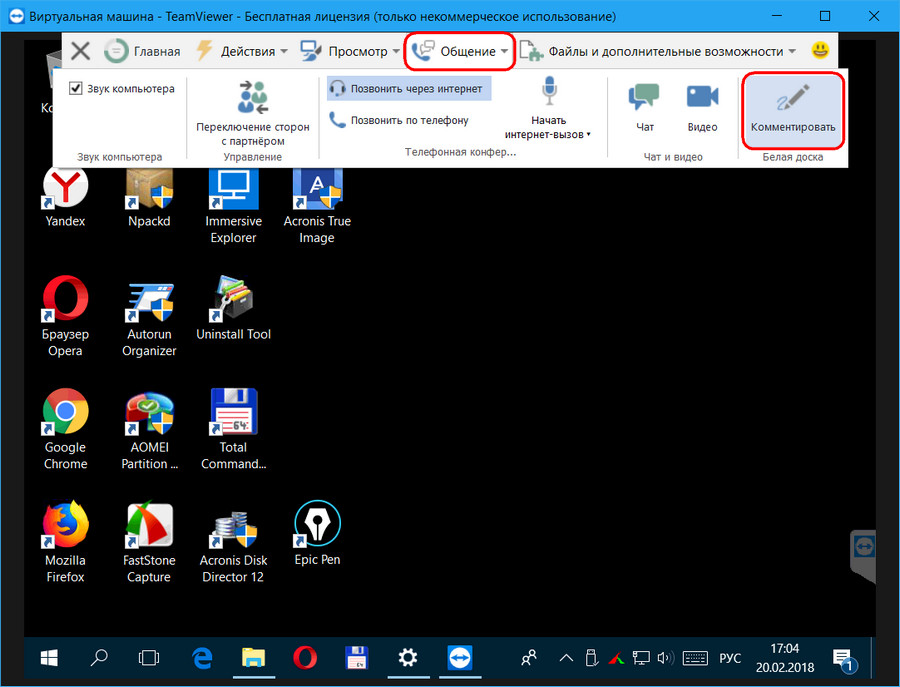
«Белая доска» отобразится на панели TeamViewer в нижнем левом углу экрана у обоих партнёров. И тем станут доступны такие опции как: рисование пером, рисование маркером, стирание, текстовые надписи, геометрические фигуры, выноски.
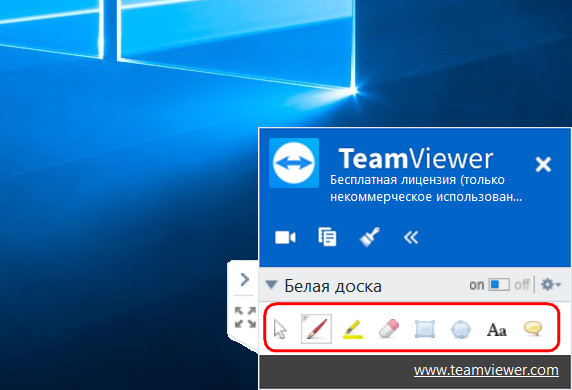
Пользователь удалённого компьютера при желании сможет сохранить скриншот экрана с наложенными пометками в файл изображения.
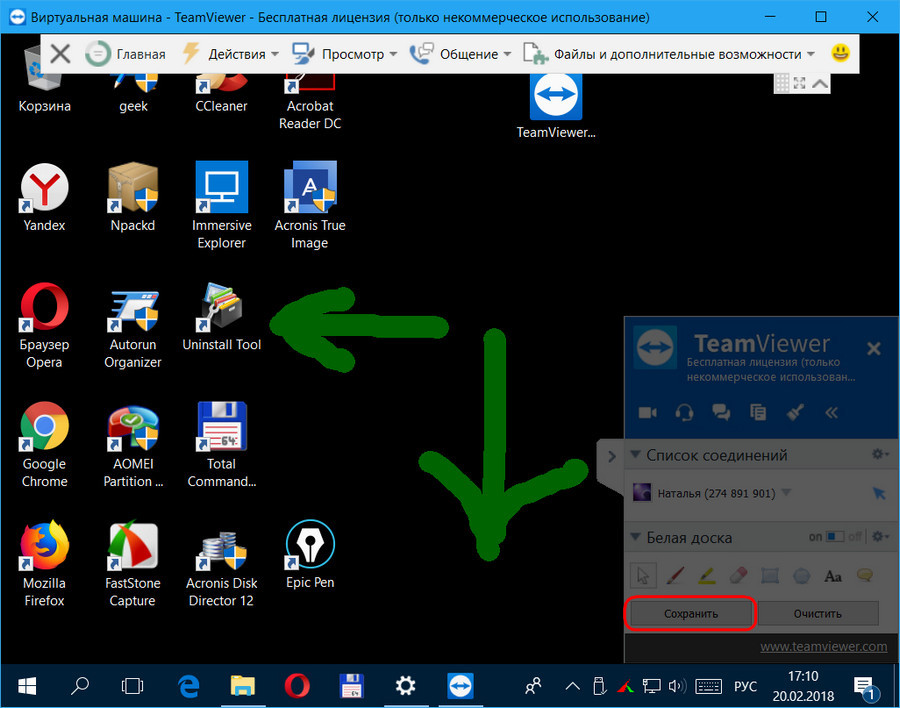
Однако работать с «Белой доской» понравится далеко не всем. При активации этого режима TeamViewer может начать подтормаживать. Кроме того, создатели программы не предусмотрели разных расцветок для пера и маркера, а также инструмент удаления всех нарисованных объектов. Всё, что мы рисовали на экране партнёра, придётся монотонно тереть ластиком.
Что искать в графическом планшете
- Тип планшета – хотя графические планшеты дороже, они немного более интуитивны, потому что вы рисуете пером непосредственно на экране. Графические планшеты, которые необходимо подключить к компьютеру, обычно обеспечивают более быстрый рабочий процесс, поскольку они обеспечены большей вычислительной мощностью. Они также не требуют зарядки и обычно более долговечны.
- Чувствительность к давлению – определяет, насколько вы можете изменять ширину линий, которую рисуете, в зависимости от величины давления, которое вы прикладываете к стилусу. Стандартный планшет предлагает 2048 уровней чувствительности к нажатию, которых должно быть более чем достаточно для большинства креативщиков.
- Бюджет – цены на планшеты для рисования могут начинаться с 2000 рублей и почти до 100000 рублей. Разница в цене часто связана с дисплеем. Чем выше разрешение и чувствительность к давлению, тем дороже планшет. Но, конечно, если у него нет дисплея, вы, вероятно, получите его по более низкой цене.
Лучший в целом – XP-Pen Artist 16 Pro
Artist 16 – это планшет для рисования от XP-Pen с очень широким углом обзора и множеством творческих функций, которые делают его отличным универсальным выбором для большинства художников. Благодаря дисплею FullHD IPS 1080P ваши творения воплотятся в яркие цвета и четкость. Сверхширокий угол обзора 178 градусов даёт вам холст, необходимый для реализации вашей идеи. С 2078 уровнями чувствительности к нажатию, этот планшет будет работать для рисования, редактирования, проектирования, создания эскизов и анимации без каких-либо проблем.

Что нам понравилось:
- Большой экран
- Поставляется с восемью перьями
- Имеет восемь настраиваемых экспресс-клавиш
Что нас разочаровало:
- Много проводов
- Не для начинающих
Artist 16 поставляется с двумя перезаряжаемыми ручками, черной противообрастающей перчаткой и адаптером HDMI. Он имеет восемь экспресс-клавиш для повышения эффективности работы, что позволяет вам сосредоточиться на творческом элементе. Регулируемая подставка также предоставит вам свободу и гибкость, необходимые для работы. Наконец, планшет совместим с Sai, Photoshop и большинством популярных дизайнерских программ.
Если вы ищете баланс между бюджетом и точностью, берите планшет XP-Pen Artist 15.6.
По словам тестеров, размер экрана идеален, дисплей четкий, а цвета очень выраженные. Один из тестеров, который также владеет планшетом Wacom Intuos 5 и планшетом Wacom Cintiq 22HD (оба из которых намного дороже), дал этой модели высокие оценки. Она охарактеризовала его как «удивительно легкий», и ей понравилось, сколько дополнительных аксессуаров в комплекте.
Лучший на Android – Samsung Galaxy Tab S3
Samsung оснащает свои планшеты Galaxy лучшим стилусом, доступным на устройствах массового рынка. S Pen предлагает реалистичное давление и чувствительность, которые превосходят ручки, предназначенные исключительно для графических планшетов. Перо не нуждается в перезарядке и может работать с различными стилями рисования и устройствами.

Что нам понравилось:
- Облегченный
- Очень прочный
- S Pen очень отзывчив
Что нас разочаровало:
- Требуется время для зарядки
В дополнение к лучшей в своем классе ручке, Galaxy Tab S3 является отличным универсальным планшетом. Он имеет яркий дисплей Super AMOLED для глубокого контраста и необычных цветов. Он также поставляется с мощными динамиками, настроенными AKG, и клавиатурой с подсветкой, которую можно прикрепить к планшету, чтобы он работал как ноутбук. Он имеет мощный 12-часовой аккумулятор и быстрый четырехъядерный процессор Snapdragon.
Тестеры посчитали этот планшет лучшим выбором. Один даже сказал: «В нём есть всё, что мне нужно: доступ в интернет, камера и отличные возможности рисования». Плюс, этот планшет предназначен не только для рисования. Его можно использовать для быстрого просмотра на диване или быстрого наброска с помощью S Pen. Это отличный вариант для пользователей графических планшетов, которые хотят получить несколько функций в одном устройстве.
Лучший планшет для рисования – Huion H610 Pro V2
Разработанный с учетом работы в офисе, этот ультраузкий планшет является беспроводным и идеально поместится на вашем столе с клавиатурой, что экономит пространство. Планшет легко подключается к вашему ПК или Mac, где он работает с Illustrator, Maya и другим программным обеспечением для графического дизайна (вам понадобится Windows 7-10 или Mac 10.10 и выше).

Что нам понравилось:
- Отличная чувствительность к давлению
- Подсветка
- Беспроводное подключение
Что нас разочаровало:
Он может поддерживать беспроводную связь на расстоянии до 6 метров и имеет аккумулятор емкостью 2500 мАч, который работает до 40 часов. Изящный дизайн разделяет область касания и рисования, поэтому вы можете работать, не беспокоясь о том, что ваша ладонь может случайно коснуться экрана. Устройство имеет шесть настраиваемых кнопок и 2048 уровней чувствительности к нажатию.
Обозреватели высоко оценивают беспроводные возможности графического планшета Huion H610 Pro. Вы можете отойти от своего компьютера на расстояние до шести метров и продолжать работу. Так как некоторые тестировщики жалуются на множество проводов в других планшетах для рисования, отсутствие лишних обременений – большой плюс.
Рецензенты утверждают, что только опытные дизайнеры должны использовать эту модель. Это будет не правильный выбор, если вы начинающий дизайнер. Однако, как только вы купите его, вы будете впечатлены.
Второе место – Huion GT-221 PRO
19,5-дюймовый широкоэкранный HD-дисплей IPS, предлагаемый графическим планшетом Huion GT-221 PRO, – это первое, что вы заметите, когда вытащите его из коробки. И не зря – эта вещь дает вам огромное место для работы. А 72-процентная цветовая гамма NTSC обеспечивает одинаково впечатляющие уровни цветопередачи, поэтому вы почти забудете, что это всего лишь периферийное устройство.

Что касается фактической механики создания эскизов, доступно более 8000 отдельных уровней давления пера, что дает вам дополнительную точность по оси Z, когда вы пытаетесь реализовать свой замысел, и эта физическая гибкость дополнительно расширяется с помощью эргономически регулируемой подставки, что позволяет расположить планшет под идеальным углом для всего, над чем вы работаете.
Входящий в комплект стилус PE330 управляется двумя отдельными назначаемыми кнопками, и эта модель была недавно переработана, чтобы быть более отзывчивой при рисовании на дисплее. Он совместим как с Windows, так и с Mac, и работает с Adobe Suite.
Лучший для профессионалов – GAOMON PD1560
Большинство художников будут клясться тем, что Wacom является одним из самых авторитетных брендов в отрасли, но GAOMON столь же респектабелен, и 15,6-дюймовый планшет PD1560 компании может похвастаться высокопроизводительными характеристиками за полцены по сравнению с 13-дюймовым планшетом Wacom.

Во-первых, экран имеет полное разрешение HD 1920×1080 (16:9), а также яркие, точные цвета. Во-вторых, само стекло обеспечивает плавное рисование, а ручка имеет 8192 уровня чувствительности к давлению для точного рисования. Есть также полезная функция «переворот экрана» для художников-левшей.
По краям экрана вы найдёте элементы управления меню, а также 10 сочетаний клавиш, которые можно настроить в соответствии с вашими творческими потребностями. Кроме того, вы найдете регулируемую подставку на задней панели планшета, обеспечивающую максимальный комфорт во время работы. Наконец, модель GAOMON совместима с новейшими системами Windows (7/8/10) и Mac OS, а также с большинством профессиональных программ для проектирования, включая, помимо прочего, Photoshop, Illustrator, SketchBook Pro, SAI 2 и SketchBook Pro.
Лучший планшет Apple – Apple iPad Pro 11
Последняя модель iPad Pro может похвастаться более легкими и тонкими размерами, отвечая требованию Apple: «Больше экрана. Меньше устройства». 11-дюймовая модель имеет те же размеры, что и предшественник, 10,5-дюймовый Pro, но экран больше. Как Apple достигла этого? Дисплей нового iPad охватывает всю переднюю часть устройства, исключая кнопку «Домой», а камера и динамики имеют уменьшенные размеры. Кроме того, сам экран обеспечивает замечательное визуальное качество: до 2732×2048 пикселей, реалистичную цветопередачу, яркость 600 нит и чрезвычайно низкий уровень отражательной способности.

Для художников этот планшет не будет полным без Apple Pencil. Удобное сенсорное управление и соединение без задержек делают процесс рисования очень естественным. Простым двойным касанием вы можете переключаться между кистью, пером и инструментами выделения или изменять размер кисти.
Стилус также чувствителен к давлению: нажмите, чтобы нарисовать более толстые линии, или наклоните, чтобы затенить. Вы даже можете прислонить ладонь к экрану планшета, не оставляя нежелательных следов, максимально имитируя истинное впечатление от рисования и снимая напряжение с запястья.
Лучше всего на Windows – Microsoft Surface Pro 12.3
Как и несколько других планшетов в этом списке, Surface не является графическим планшетом для рисования – это автономное устройство, которое позволяет вам делать практически всё, что позволяет ноутбук. Но, граница становится всё более размытой, когда речь идёт о разнице между планшетами, ноутбуками и периферийными устройствами для рисования.
Линейка Microsoft Surface Pro является самой сильной технологической разработкой среди планшетов на сегодняшний день, и, хотя первоначальные поколения Surface не снискали успеха, новые версии вполне жизнеспособны, особенно если вы работающий дизайнер.

Что нам понравилось:
- Отличное качество отображения
- Нет задержки
- Превосходная ручка
Что нас разочаровало:
- Большой экран может повлиять на портативность
Начнем с того, что дисплеи PixelSense со сверхвысоким разрешением почти так же великолепны, как и дисплеи Retina от Apple, и цветопередача также довольно солидная. Существует дополнительный бонус, заключающийся в возможности определять и добавлять на экране заметки о цветах печати, которые напрямую совместимы (и читаются) ОС, отправляющей задания на печать на принтер Windows Ink, – отличная функция для дизайнеров, работающих с печатью. Он оснащен полноценным процессором Intel Core i5 и 4 ГБ оперативной памяти, поэтому, если вы хотите сделать больше, чем просто использовать его для рисования, у вас будет куча возможностей.
Что касается аксессуаров, прилагаемое перо и Surface Dial от Microsoft являются отличными вариантами для тех, кто хочет быть более эффективным и точным в своих жестах, а сам экран обеспечивает сверхточное отслеживание. Всё это очень легко и работает на впечатляющей батарее, которая, по словам Microsoft, на 50 и 68 процентов лучше, чем в предыдущих двух поколениях, соответственно.
Дизайнеры известны своей тягой к продуктам Apple, но если вы творческий тип, который предпочитает Windows, Microsoft Surface Pro должен быть вашим идеальным планшетом для рисования. 12-дюймовый экран позволяет вам точно видеть, что вы делаете, и тестировщики описывают как качество изображения, так и качество цвета «выше среднего». Хотя вы можете делать больше, чем просто рисовать на этом устройстве, возможно, вы не захотите: рецензенты понравилось всё из функциональности для рисования этого планшета. «Экран был очень отзывчивым», – сказал один человек. «[Ручка] чрезвычайно точная и очень гибкая с функцией измерения давления». Он добавил, что считает эту ручку лучше Apple, потому что её легче держать и она короче. «Ручка очень чувствительна, и она практически не уступает написанию на бумаге».
Лучший маленький экран – Lenovo Yoga Book
Планшет Lenovo Yoga Book идеально подходит для любого художника и подходит к любому рюкзаку или дорожной сумке. Компания Lenovo с гордостью заявляет, что её продукт является самым тонким и легким планшетом 2-в-1 на рынке, его длина составляет десять дюймов, толщина – 0,4 дюйма, а вес меньше 700 грамм. Это также очень универсальная машина с четырьмя режимами, которые отвечают вашим потребностям, хотите ли вы рисовать, смотреть онлайн-кинотеатр или работать с электронной почтой. Вы можете отрегулировать 360-градусный шарнир Yoga Book, чтобы перевести его в режим создания, режим просмотра и режим ввода текста.

Несмотря на свой размер, Yoga Book гарантирует высокопроизводительное аппаратное обеспечение, включающее твердотельный накопитель на 64 ГБ, 4 ГБ LP DDR3 оперативной памяти и 13 часов автономной работы. 10,1-дюймовый экран обеспечивает идеальное изображение: разрешение 1920×1200 HD и яркость 400 нит. Главным бонусом планшета для художников является стилус Real Pen без батареи и прилагаемый Create Pad, который позволяет оцифровывать записанные заметки или эскизы. Стилус Real Pen имеет 2048 уровней чувствительности к нажатию и точно повторяет опыт написания на реальном холсте.
Лучший бюджет – комплект USB Huion H420
Прежде чем вы потратите сотни долларов на профессиональный планшет, прочувствовать, как рисовать с помощью этого устройства можно за пару тысяч рублей. Планшет комплекта USB Huion H420 имеет активную область 4 на 2,23 дюйма и разрешение 4000 линий на дюйм, а ручка предлагает 2048 уровней чувствительности к нажатию, что даёт точный контроль над эффектами кисти и шириной линии. Он также имеет три экспресс-клавиши, которые позволяют вам делать такие вещи, как закрытие или сохранение текущей страницы.

Он совместим со всеми основными графическими приложениями (например, Corel Painter, CorelDraw, Adobe Photoshop, Adobe Illustrator, Adobe Fireworks и др.), а также с большинством операционных систем. К сожалению, удобная функция прокрутки пера, которая позволяет прокручивать документы и веб-сайты нажатием средней кнопки цифрового пера над рабочей областью планшета, недоступна в Mac OS. Тем не менее, эта фантастическая цена идёт в комплекте с шерстяным чехлом, USB-кабелем, защитной перчаткой и средством для очистки от обрастания.
Лучшая бумага в цифровом формате – Wacom Intuos Pro Paper Edition
Некоторые люди предпочитают чувствовать и использовать лист бумаги, но все же хотят иметь цифровые версии своих творений, которые они могут загружать и редактировать. Если вы находитесь в этом лагере, то Intuous Pro Paper Edition идеально подходит вам, поскольку позволяет захватывать и загружать художественные работы с бумаги в полностью цифровую форму в растровом или векторном файле.

Просто используйте новую технологию Pro Pen 2. Он поставляется в комплекте со съемной скрепкой и гелевой ручкой с тонким наконечником .4 мм. Просто поместите бумагу поверх планшета и рисуйте. Ваша работа будет записана на планшете, даже если вы не подключены к Интернету.
Pro Pen 2 также обеспечивает наиболее точную производительность с точностью в 4 раза выше, чем в более ранних версиях, для отслеживания без задержек и распознавания наклона. Планшет очень удобно держать в руках: он прекрасно лежит в руках и на коленях.
Восемь экспресс-клавиш можно запрограммировать по своему вкусу, а сенсорное кольцо управляет вращением холста и другими функциями.












